Tlačenie fotografií môže byť vzrušujúcou výzvou, najmä ak využívaš flexibilitu a možnosti Adobe Lightroom. V tejto príručke sa naučíš, ako efektívne využiť dialóg pre tlač v Lightroome, aby si dosiahol najlepšie výsledky pre svoje tlačové projekty. Nech už chceš vytvoriť jednotlivé snímky alebo kontaktové výtlačky, prevediem ťa jednotlivými krokmi a ukážem ti, na čo by si mal dávať pozor.
Najdôležitejšie poznatky Môžeš v Lightroome vybrať medzi rôznymi štýlmi rozloženia, prispôsobiť veľkosť a usporiadanie svojich obrázkov, pridať vodotlače a optimalizovať kvalitu tlače pomocou rôznych nastavení. Využi dialóg pre tlač, aby si dosiahol najlepšie výsledky pre svoje potreby.
Vyber rozloženie štýlov
Aby si mohol začať s tlačením, otvor dialóg pre tlač v Lightroome. Tu máš k dispozícii rôzne štýly rozloženia: jednotlivé obrázky, kontaktový výtlačok alebo balíček obrázkov. Každé z týchto rozložení má svoje vlastné výhody a môže byť prispôsobené tvojim prianiam.
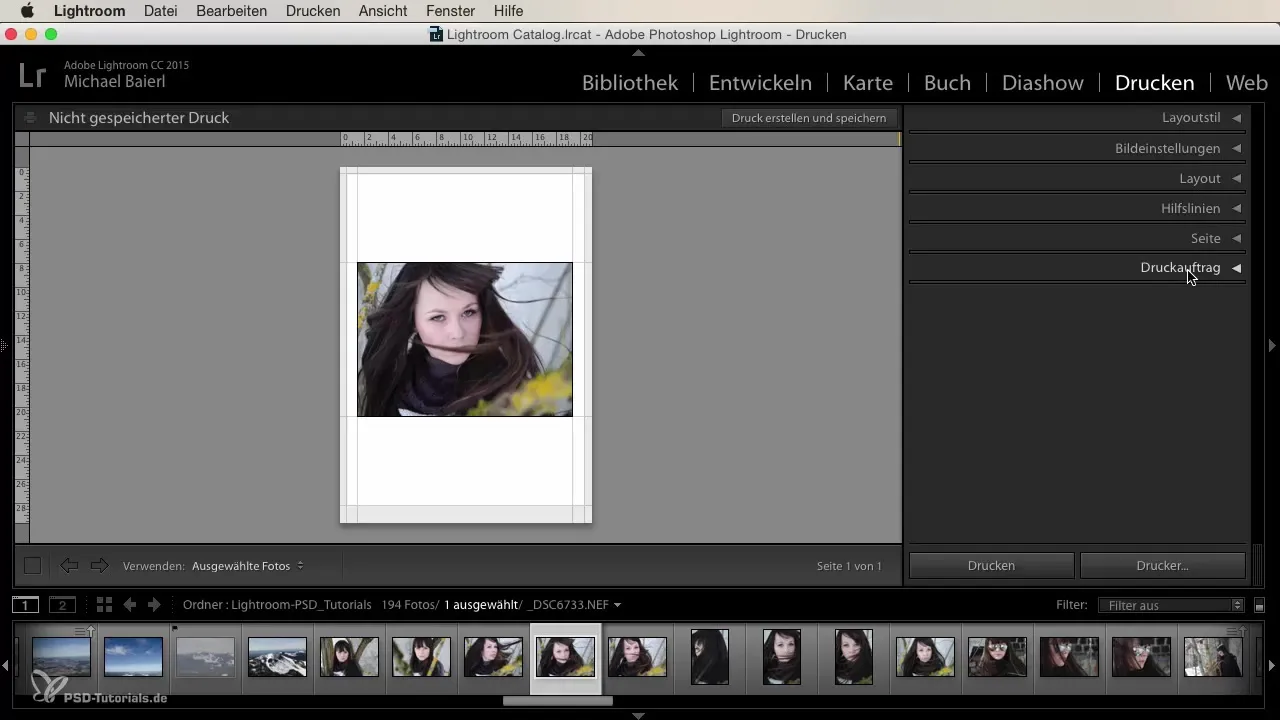
Ak vytváraš balíček obrázkov, môžeš určiť počet obrázkov, veľkosť každého obrázka a ich usporiadanie. Táto možnosť je obzvlášť užitočná pre rodinné výtlačky, kde potrebuješ rôzne veľkosti na rôzne účely. Nezabudni použiť pomocné linky a mriežkované zarovnania, aby si obrázky umiestnil presne.
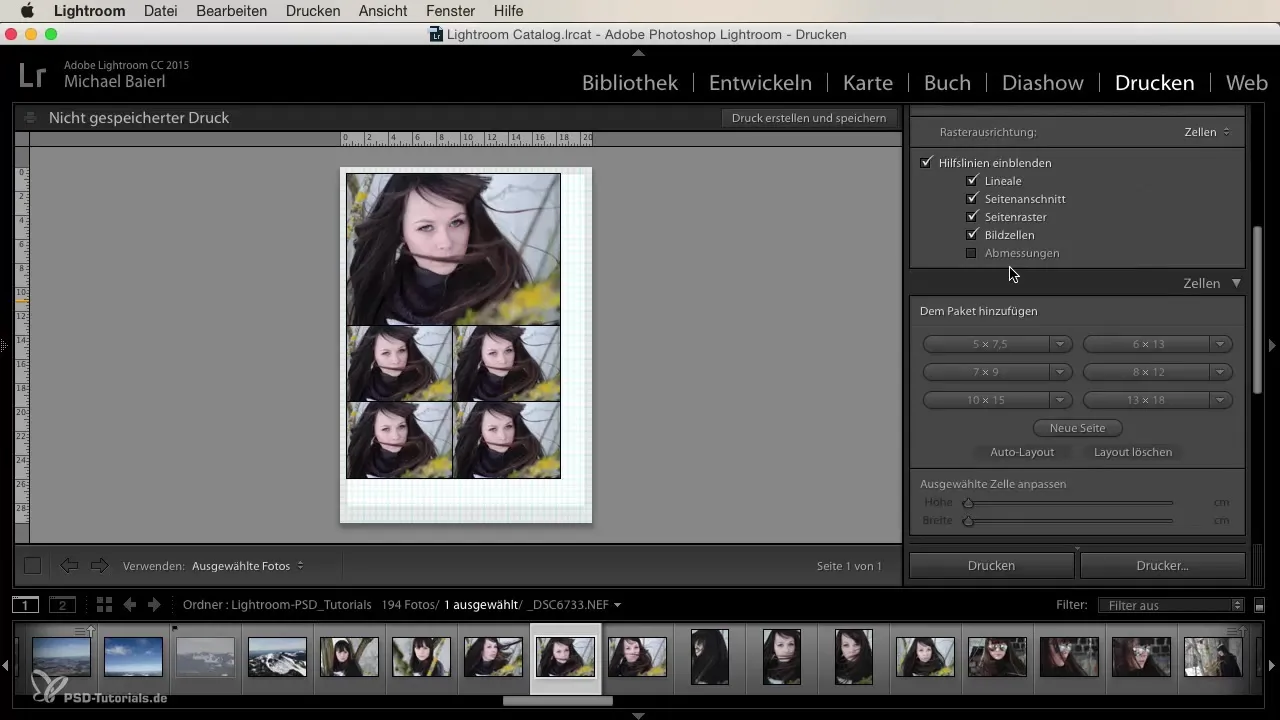
Uprav obrázky
V dialógu pre tlač máš možnosť zmeniť nastavenia obrázkov. Môžeš sa rozhodnúť, či sa má obrázok prispôsobiť nastavenému rámu alebo nie. Rovnako môžeš obrázok zmenšiť alebo pridať rám. Napríklad môžeš pridať čiernu 1-bodovú čiaru, aby si vytvoril elegantný rám okolo obrázka.
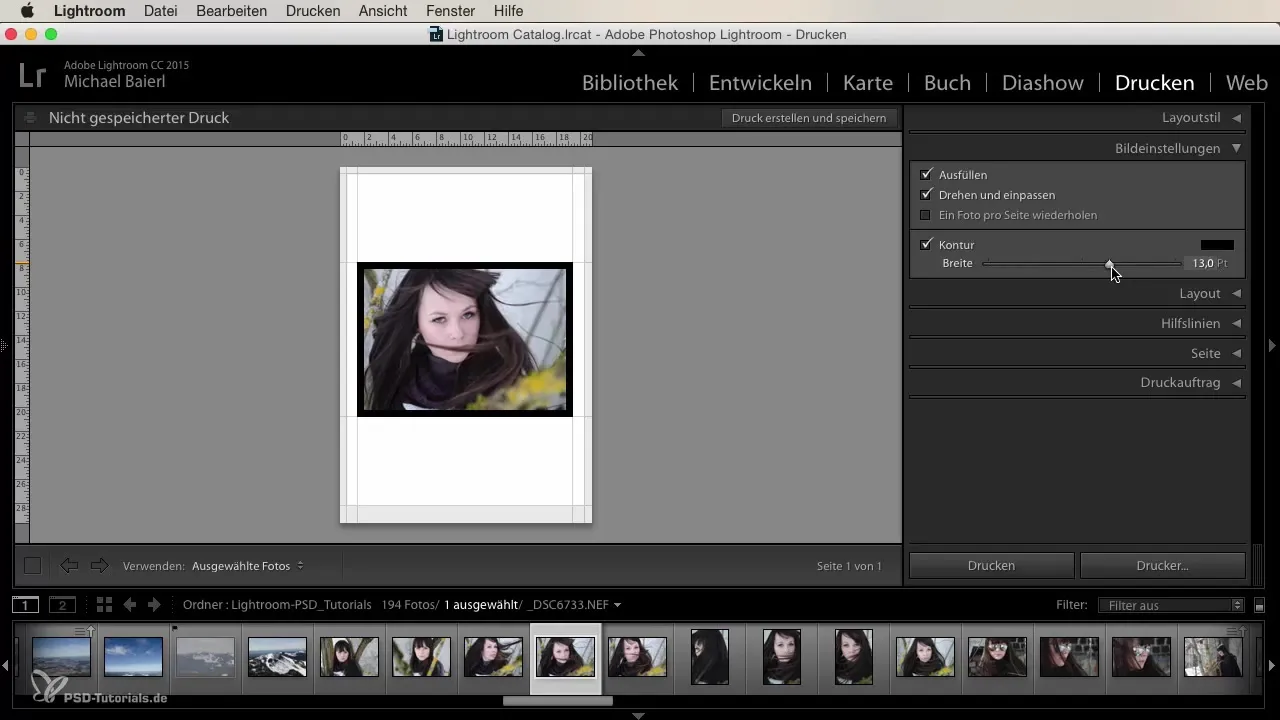
Ďalším dôležitým aspektom sú nastavenia okrajov. Niektoré tlačiarne majú obmedzenia týkajúce sa tlačových okrajov, čo znamená, že ich musíš zohľadniť pri nastavovaní formátu. Môžeš si jednoducho upraviť okrajovú oblasť, aby sa tvoj obrázok perfektne prispôsobil papiera.
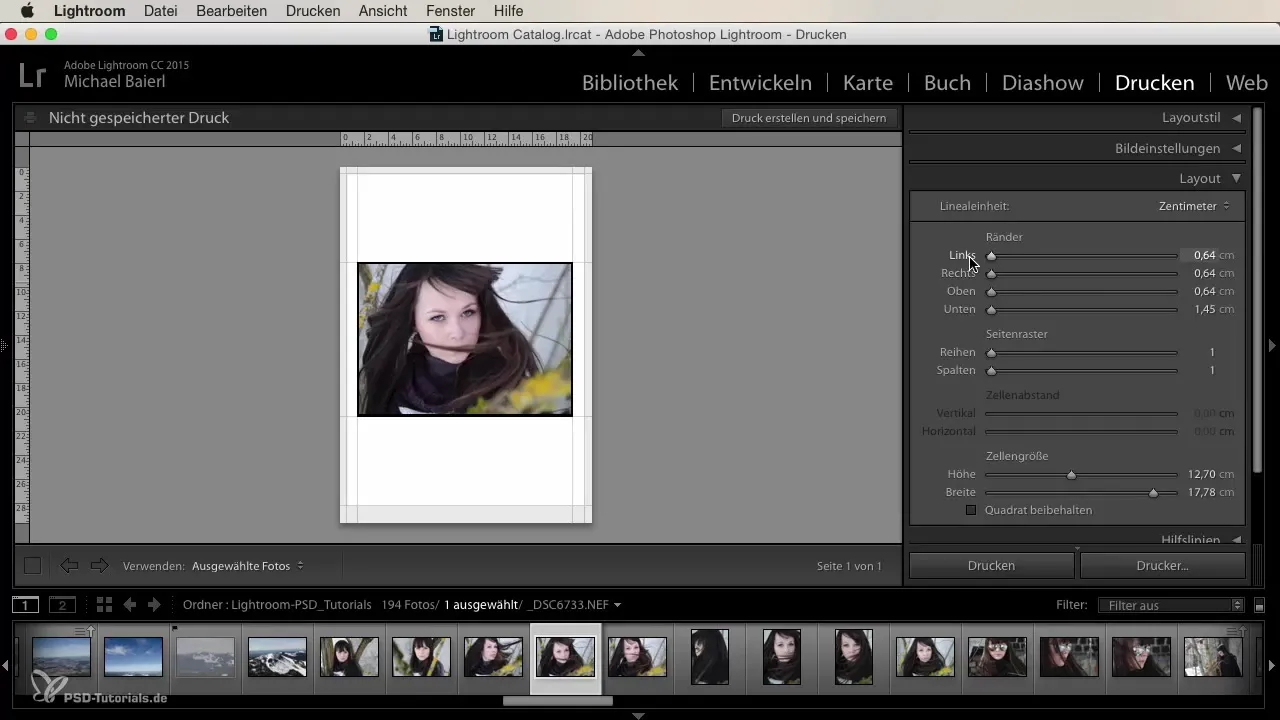
Pridať pomocné linky a vodotlače
Pomocné linky ti pomáhajú lepšie umiestniť tvoje obrázky. Podľa preferencií si ich môžeš aktivovať alebo deaktivovať. Aby si svojim obrázkom dodal osobitý nádych, môžeš pridať aj vodotlač. Môžeš si vybrať, či chceš použiť len text alebo vložiť logo či obrázok.
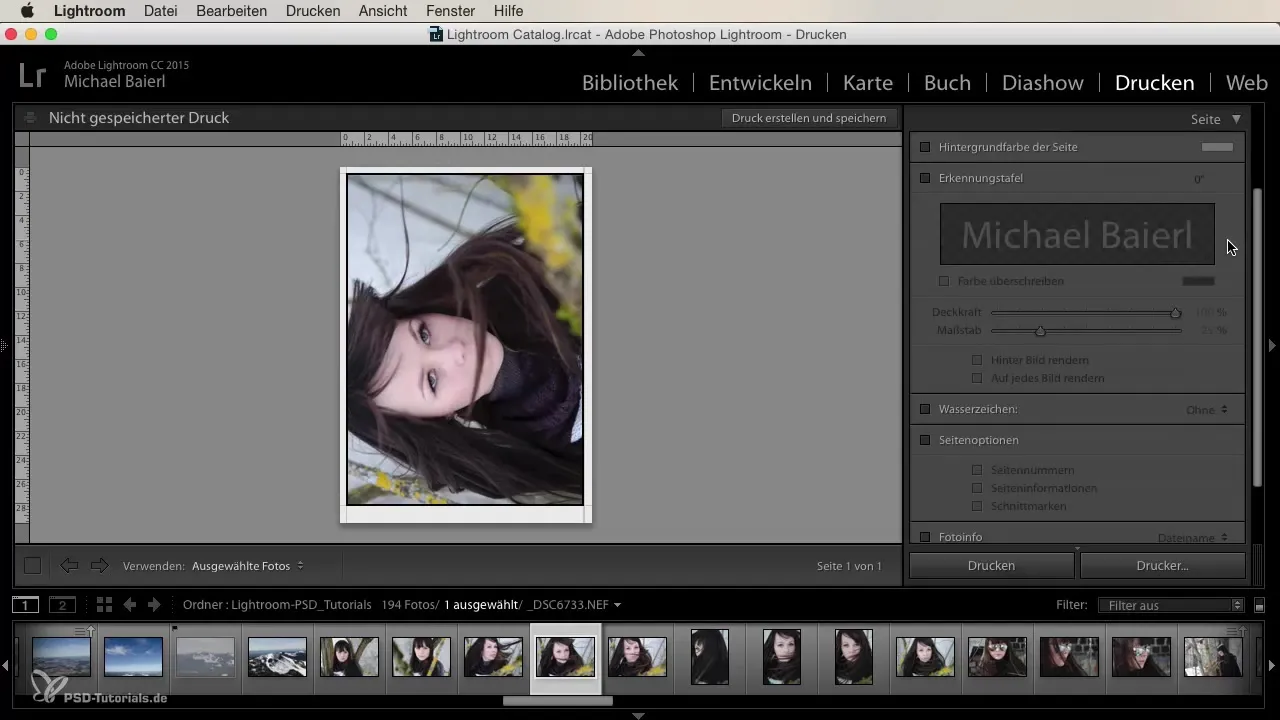
Pre vodotlač môžeš prispôsobiť písmo a priesvitnosť, aby si ju urobil decentnú alebo výraznú. To je obzvlášť dôležité, ak svoje dielo zverejňuješ online, aby si chránil autorstvo.
Nastavenie tlačového príkazu
Pred odoslaním tlačového príkazu je potrebné zohľadniť niekoľko dôležitých bodov. Najprv vyber správny typ média – matný alebo lesklý papier – a nastavenie ostrosti, pričom zvyčajne preferujem predvolené nastavenie.
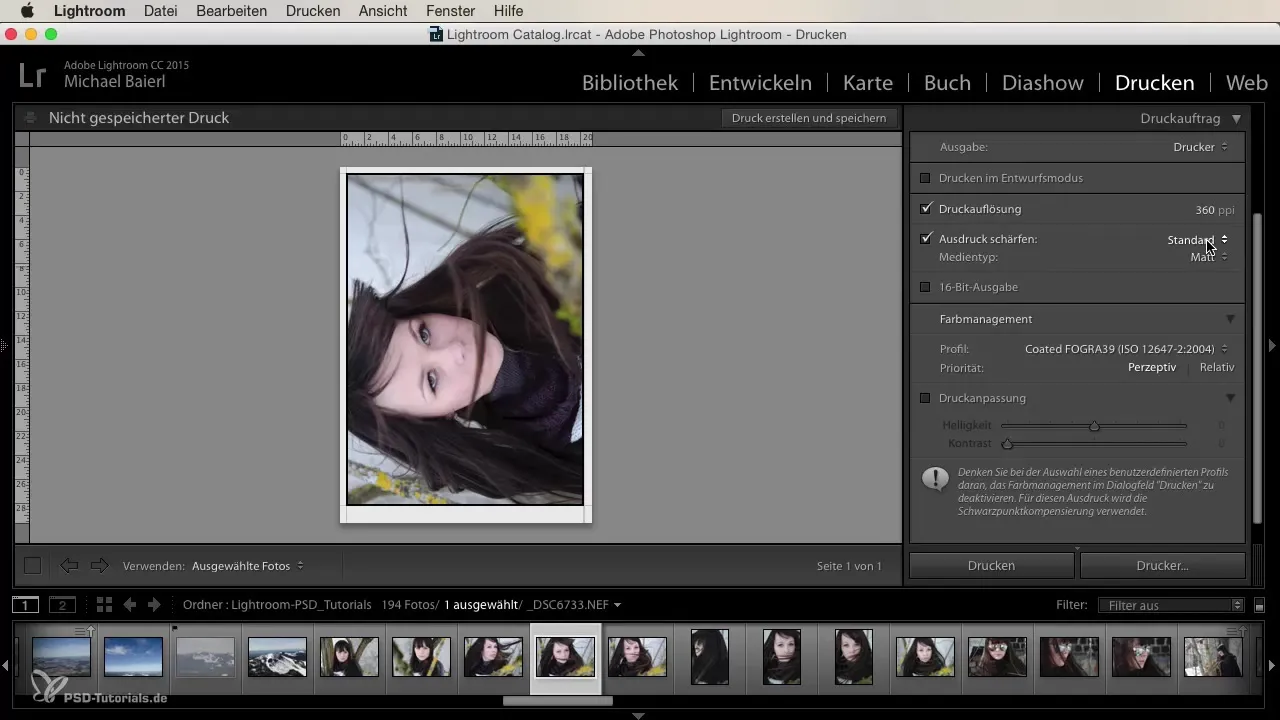
Tlačová rozlíšenie je rozhodujúci faktor. Odporúčam zvoliť vysoké rozlíšenie 360 ppi, ak chceš zabezpečiť, aby boli tvoje výtlačky najvyššej kvality. Pre väčšinu profesionálnych tlačových služieb je to odporúčané rozlíšenie.
Nezabudni ani na správne nastavenie farebného profilu. Bežný CMYK profil, ako je ISO Coated Fogra 39, akceptuje väčšina tlačových služieb a zabezpečuje presné farby.
Zhrnutie – Tlačenie v Lightroome: krok za krokom príruka pre začiatočníkov a pokročilých
V tejto príručke si sa naučil, ako efektívne využiť tlačové možnosti Adobe Lightroom. Od výberu štýlu rozloženia po konečné nastavenia tlače – s týmito krokmi dáš svojim obrázkom čo najlepšiu prezentáciu a kvalitu.
Často kladené otázky
Ako si vyberiem najlepší štýl rozloženia pre svoje obrázky?Najlepší štýl rozloženia závisí od tvojho projektu. Jednotlivé obrázky sú ideálne pre veľké fotografie, zatiaľ čo kontaktové výtlačky sú vhodné pre množstvo malých obrázkov.
Aké rozlíšenie tlače by som mal zvoliť?Rozlíšenie 360 ppi je optimálne pre väčšinu tlačových príkazov, aby sa zabezpečila jasná a detailná výstup.
Ako pridám vodotlač k svojim výtlačkom?Môžeš pridať vodotlač v dialógu pre tlač výberom textu alebo loga a prispôsobením polohy a priesvitnosti.
Prečo sú nastavenia okrajov dôležité?Nastavenia okrajov sú dôležité na zabezpečenie, že tvoj obrázok bude vytlačený bez nechcených okrajov. Rôzne tlačiarne majú rôzne hraničné hodnoty.
Aký je rozdiel medzi matným a lesklým papierom?Matný papier má nemoderný povrch, zatiaľ čo lesklý papier má reflektívny povrch. To môže ovplyvniť intenzitu farieb a celkový dojem z tlače.


